想要在 HP 上重設 BIOS 密碼或刪除忘記的 BIOS 密碼?重置BIOS設定是解決這些問題的好方法。在本指南中,我們將向您展示如何重設所有 BIOS 設定(包括 BIOS 管理員/使用者密碼)並刪除忘記的 BIOS 密碼。
在某些時候,您可能會發現有必要重置 BIOS 設定。該過程還可用於診斷或解決其他硬體問題,並在您遇到啟動問題時執行 BIOS 密碼重設。
我們假設您有BIOS管理員密碼並且可以進入BIOS設置,然後執行以下操作:
開啟電腦,立即按ESC鍵顯示啟動選單,然後按F10進入BIOS設定。如果系統有BIOS管理員密碼,請依照提示輸入密碼。
在 BIOS 設定畫面上,按 F9 載入設定預設值。然後選擇是恢復預設值。
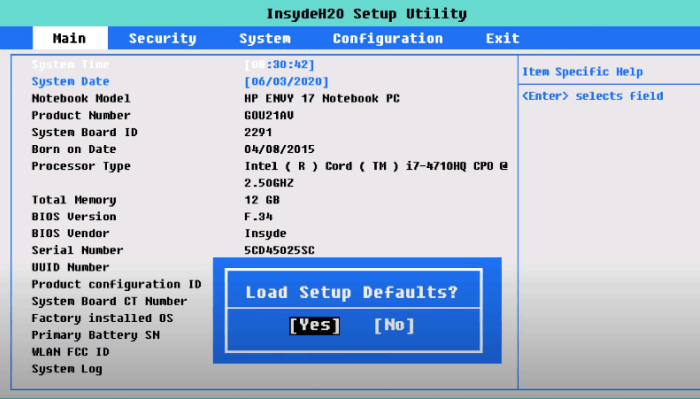
不同的主機板有不同的選項。您也可以在「安全性」標籤中重置 BIOS。若要執行此操作:選擇安全選單,選擇將安全設定恢復為出廠預設值,然後選擇是恢復安全等級預設值。電腦將重新啟動。

完成後,別忘了保存並退出。
所有基於 UEFI 的 HP 筆記型電腦都有一個名為 HP SpareKey 的內建實用程序,可協助您恢復遺失的系統密碼,例如開機密碼、磁碟機鎖定密碼或 BIOS 密碼。設定 SpareKey 時,系統會提示您回答三個個人身分問題。

如果您已設定 SpareKey,您可以按照以下簡單步驟刪除 HP Elitebook BIOS 密碼。
第1步:開啟電腦,立即按ESC鍵顯示啟動選單,然後按F10進入BIOS設定。這將提示輸入 BIOS 密碼。輸入您可能設定的密碼,然後按 Enter 鍵。

步驟 2:輸入錯誤的 BIOS 密碼 3 次後,您將看到螢幕,提示您按 F7 進行 HP SpareKey Recovery。按F7鍵,彈出HP SpareKey嚮導,提示您回答三個個人識別問題。

如果您成功回答問題,您將獲得存取權限並可以重置BIOS密碼。
如果您在三次嘗試中沒有正確回答問題,您將被鎖定在電腦之外。然後您可以嘗試以下解決方案,然後聯絡HP尋求協助。
暫時取出CMOS電池就能重置BIOS,BIOS密碼也會被清除。若要重設主機板上的 CMOS,請執行以下操作:
第1步:關閉電腦,然後拔掉電腦的電源線。
第二步:拆下筆記型電腦外殼。將筆記型電腦翻轉過來。使用螺絲起子擰下將筆記型電腦外殼固定到位的螺絲。旋開後,將外殼取下。
第 3 步:取出可拆卸電池。
第四步:取出CMOS電池。
CMOS電池閃亮圓潤。它看起來像一個按鈕或硬幣,通常放置在一個小的固定插座內。在取出 CMOS 電池之前,請務必記下電池的方向,以便知道新電池的安裝方向。

Schritt 5: Warten Sie nach dem Entfernen des Akkus einige Minuten (mindestens fünf Minuten).
Schritt 6: Schließen Sie die CMOS-Batterie wieder an oder installieren Sie sie neu und bauen Sie dann den Computer wieder zusammen. Schließen Sie das Netzkabel nach Bedarf an und schalten Sie dann den Computer ein. Der Computer wird zurückgesetzt und ermöglicht den Zugriff auf das BIOS.
Wenn Sie das ursprüngliche BIOS-Passwort vergessen haben, versuchen Sie, das BIOS mithilfe der folgenden Schritte wiederherzustellen:
Schritt 1: Schalten Sie den Computer aus. Ziehen Sie das Netzkabel ab und entfernen Sie alle Verbindungen.
Schritt 2: Entfernen Sie die Abdeckung Ihres Computers, während Ihr Computer noch ausgeschaltet und vom Stromnetz getrennt ist.
Schritt 3: Suchen Sie den Passwort-Jumper auf der Hauptplatine und suchen Sie nach den Buchstaben PWD, PSWD, PSWDCLR, CLEAR CMOS, CLEAR, CLR, JCMOS1 oder PASSWORD. Der Jumper befindet sich normalerweise am Rand des Motherboards oder physisch in der Nähe der CMOS-Batterie.
Schritt 4: Um das BIOS-Passwort zu entfernen, müssen Sie die Jumper-Einstellungen ändern.
Wenn sich 3 Pins unter dem Jumper befinden, ändern Sie den CLRTC-Jumper etwa 5-10 Sekunden lang vom Standardwert [2-3] auf [1-2]. Dann schalten Sie den Jumper wieder auf [2-3].

Wenn nur 2 Stifte vorhanden sind CLRTC, berühren Sie bitte zwei Stiftfüße etwa 5–10 Sekunden lang mit einem leiterähnlichen Schraubendreher im Abschaltstatus und bei abgezogenem Netzkabel.
Schritt 5: Setzen Sie die CMOS-Batterie wieder ein und schließen Sie das Gehäuse.
Schritt 6: Schließen Sie die Stromversorgung wieder an und starten Sie das Gerät. Drücken Sie Löschen, um das BIOS zur Einstellung aufzurufen. Das BIOS-Passwort sollte gelöscht werden.
以上是如何重置或刪除 HP 筆記型電腦上的 BIOS 密碼的詳細內容。更多資訊請關注PHP中文網其他相關文章!




